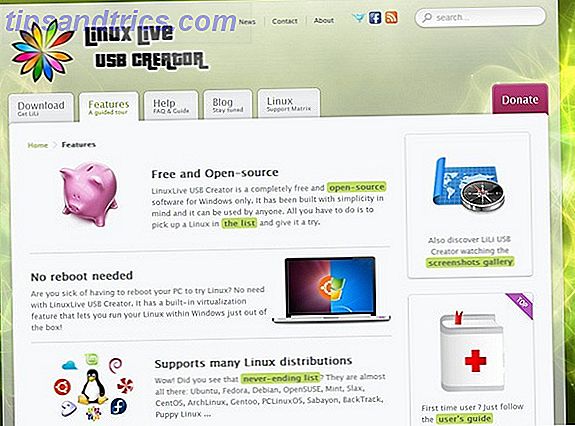Het onderhouden van een schone inbox is een echte uitdaging. Je kunt heel veel moeite doen om het op te ruimen, dicht bij inbox nul komen. 4 Eenvoudige stappen voor het bereiken en onderhouden van Inbox Zero in Gmail 4 eenvoudige stappen voor het bereiken en onderhouden van Inbox Zero in Gmail Lees meer en ontdek jezelf waar je bent begonnen binnen een maand.
De sleutel tot het bereiken van de inbox nul is om zoveel mogelijk van het proces te automatiseren en uw benadering van e-mail te heroverwegen.
1. Maak labels uw beste vriend
Gmail-labels Ontdek Gmail-labels opnieuw en ten slotte Tame Your Inbox Ontdek Gmail-labels opnieuw en ten slotte Tame Your Inbox Er zijn veel trucs om e-mailoverbelasting aan te pakken, maar er is er één die je misschien niet gebruikt: oude vertrouwde Gmail-labels. Read More bestaat al lang, maar deze eenvoudige functie kan wonderen doen om je inbox te temmen. Labels voldoen aan die drang om elke nieuwe e-mail te openen. Als je er een toevoegt, krijg je het gevoel dat je het wachtende bericht tijdelijk hebt aangepakt door een label toe te passen.
Het volgende is een voorgestelde set labels op lijst één om elke ochtend te maken terwijl u uw postvak IN scant en uw dag plant: Vandaag, Klaar, Wachten, Taken, Beantwoorden .
Naast deze laag één labels, die u zou moeten toepassen op alle e-mails die een soort actie vereisen, kunt u op rij twee labels maken op basis van een van de volgende: afzender, project / thema, prioriteit, team etc. Deze op twee niveaus etiketten zal meer afhangen van uw eigen werkstroom en behoeften.
Kleur uw labels in kleur. Op die manier kunt u in een oogopslag zien hoeveel dringende e-mails u moet beantwoorden.
2. Regels, regels, regels
Filters of regels maken Filters voor e-mail instellen in Gmail, Yahoo Mail en Outlook Hoe u e-mailfilters in Gmail, Yahoo Mail en Outlook instelt E-mailfilters zijn uw beste hulpmiddel om uw Postvak IN netjes en georganiseerd te houden. Hier leest u hoe u e-mailfilters in Gmail, Yahoo Mail en Outlook instelt en gebruikt. Meer lezen in uw inbox is een eenvoudige manier om georganiseerd te blijven. U kunt e-mail omleiden door automatisch labels toe te passen met behulp van de criteria van uw keuze. Dit criterium kan hetzelfde zijn als uw op lijst 2 vermelde labels.
Maar onthoud, dit is slechts de helft van het werk. De andere helft verwerkt inkomende berichten, gestroomlijnd door dit proces. Dus hoe krijg je dat voor elkaar?
- Ga naar Instellingen > Filters en geblokkeerde adressen .
- Klik op Een nieuw filter maken om te beginnen met het opruimen van je Gmail-inbox. U moet ten minste een van de volgende invoeren: afzender, ontvanger, onderwerp, trefwoorden, uitgesloten trefwoorden, heeft een bijlage en de grootte van de e-mail in megabytes, kilobytes of bytes.
- Geef hun e-mailadres op in het veld van en klik op Filter maken met dit.
- U hebt vervolgens verschillende keuzes wat u met die e-mail kunt doen en kunt er meerdere selecteren. Voor onze doeleinden zijn de relevante keuzes: archiveren, markeren, een label toepassen en verwijderen. Hiervan zal een combinatie van archivering en etikettering de belangrijkste opties voor deze oefening zijn.
- Als u het filter op bestaande e-mails in uw inbox wilt toepassen, vinkt u ook Filter op X-overeenkomende gesprekken toepassen aan .
- Klik op Filter maken .
Bekijk de onderstaande video om dit proces in actie te zien en een tweede manier om toegang te krijgen tot het filterdialoogvenster:
Ondanks hun eenvoud kun je de filters van Gmail gebruiken om extreem robuuste workflows in te stellen. 4 Slimme Gmail-filters die je helpen omgaan met te veel e-mail 4 Slimme Gmail-filters die je helpen omgaan met te veel e-mail Decluttering en het organiseren van je Gmail-inbox is een dagelijks karwei. Er is een slimmere manier om het te doen. Maak vier standaardtypen filters in Gmail om uw e-mails automatisch te sorteren. Lees verder . Gebruik filters om het volgende te doen:
- Maak een regel voor alle e-mails ontvangen van het ene domein.
- Maak een regel voor alle e-mails behalve die van het ene domein.
- Maak een regel voor e-mails waarvoor u actie moet ondernemen voordat u ze verwijdert.
- Automatisch verwijderen van e-mails die u niet wilt ontvangen.
3. Automatiseer meer dan alleen labels
Hoewel u labels en meer kunt automatiseren met behulp van regels, zijn er nog meer manieren waarop u processen in uw Gmail-inbox kunt automatiseren in een zoektocht om deze schoon te houden.
Gebruik een automatiseringsservice zoals IFTTT naast Gmail Verbeter uw Gmail-ervaring met deze 9 geweldige IFTTT-applets Verbeter uw Gmail-ervaring met deze 9 geweldige IFTTT-applets Gmail en IFTTT combineren om u de meest productieve e-mailervaring ooit te geven. Met Meer lezen kunt u automatisch bepaalde triggers maken op basis van de labels die u toevoegt.
Enkele voorbeelden zijn:
- Wijs labels toe om Trello-taken of ToDoistaken te maken.
- Sla Gmail-berichten op in OneNote of Evernote.
- Bewaar ontvangsten in een Google-spreadsheet.
- Wijs labels toe om een herinnering op uw telefoon te maken.
- Sla Gmail-bijlagen op in Google Drive.
- Dit zal niets doen om opslagproblemen te beperken, aangezien de opslaglimieten voor Gmail en Google Drive worden gecombineerd.
Een ander nuttig semi-automatisch proces in Gmail is het gebruik van standaardantwoorden. E-mail sneller en beter met standaardantwoorden E-mail sneller en beter met standaardantwoorden Heb je geen tijd om een lunch te bereiden? Geen probleem, pak een blikje. Heeft u campingchow nodig die niet slecht zal gaan? Gemakkelijk, haal wat blikvoer. Moe van het typen van dezelfde e-mailantwoorden? Probeer ingeblikte e-mails! Denk na ... Lees meer. Met deze geautomatiseerde antwoorden hoeft u niet meer steeds hetzelfde e-mailantwoord te verzenden.
Als u de functie wilt gebruiken, gaat u naar Instellingen > Labs en schakelt u Standaardantwoorden in . U kunt beginnen met het maken van een nieuw bericht en in plaats van het bericht te verzenden, klikt u op de pijl naast de prullenbak en gaat u naar Standaardantwoorden > Nieuwe standaardreactie. Je kunt het proces in actie zien in de onderstaande video:
Scenario's waar u ze kunt gebruiken zijn onder andere:
- Maak slimme autoresponders.
- Nadat u standaardantwoorden heeft ingeschakeld, zijn deze beschikbaar als trigger in Gmail-filters.
- Stuur dezelfde e-mail meerdere keren uit.
- Gebruik meerdere handtekeningen.
4. Maak inschrijvingen schoon
Als je inbox een warme puinhoop is, duurt het meer dan een minuut om het op te ruimen. Naast het instellen van filters voor inkomende e-mail, moet je nog steeds omgaan met de bestaande chaos. Zet 15 of 20 minuten per dag apart om te beginnen met het opruimen van uw abonnementen en het toevoegen van labels aan uw berichten.
U kunt dit handmatig doen door uw inbox te scannen, de abonnementen te bepalen die u wilt behouden en die u wilt verwijderen. Terwijl u de nieuwsbrieven kiest om te dumpen, hoeft u slechts een korte zoekopdracht uit te voeren met de operator. 5 Geavanceerde Gmail Search-operators die u moet weten 5 Geavanceerde Gmail-zoekprogramma's U moet weten Gmail is een ingenieuze webmailclient met veel geweldige functies. Als een Google-service is een van de sterke punten natuurlijk Search. En dit is precies hoe Google e-mail radicaal heeft veranderd. In Gmail heb je niet echt ... Lees meer van: vergezeld van de e-mail van de afzender en verwijder alle e-mails.
Als u het proces liever wilt automatiseren, zijn er enkele services die de moeite waard zijn om te bekijken. U kunt uw e-mailabonnementen beheren. Uw inbox wissen: snel uitschrijven van meerdere nieuwsbrieven met deze hulpmiddelen Uw inbox wissen: snel uitschrijven van meerdere nieuwsbrieven met deze hulpmiddelen Afmelden bij nieuwsbrieven gaat over meer dan alleen spam. De meeste nieuwsbrieven die onze inbox vullen, verkopen geen medicijnen of bieden geen prijzengeld aan - het zijn echte nieuwsbrieven van vertrouwde bedrijven die we zelf hebben ingeschreven ... Lees meer en massaal afmelden van de nieuwsbrieven die u niet meer wilt ontvangen met services zoals Ontrollen. Me.
Als u ervoor kiest om Unroll.Me te gebruiken, moet u weten dat het bedrijf onlangs werd bekritiseerd vanwege het verkopen van gebruikersinformatie. Unroll.me is betrapt Verkoop van uw gegevens Unroll.me is betrapt Verkoop van uw gegevens Als iets gratis is, is er meestal een vangst . En het blijkt dat Unroll.me geen uitzondering is. Lees verder .
Een andere manier om te voorkomen dat die abonnementen uw inbox verstoppen, is om een wegwerp-e-mailadres te gebruiken. Heeft u een e-mailadres voor eenmalig gebruik nodig? Probeer deze geweldige diensten nodig een e-mailadres voor eenmalig gebruik nodig? Probeer deze geweldige diensten Moet u een e-mail verzenden of ontvangen zonder uw echte adres te gebruiken? Hier zijn enkele geweldige services waarmee u precies dat kunt doen. Meer lezen, omdat sommige van deze services u toestaan om die inbox zo lang te bewaren als u wilt.
5. Inbox Zero onderhouden
Nadat je je inbox hebt opgeschoond, zijn er enkele basisstappen voor het onderhouden van een schone inbox. 5 Actiestappen voor het genezen van je postvak Nul E-mail Frenzy 5 Actiestappen voor het genezen van je postvak Zero E-mail Frenzy Inbox Zero is een van de populairste buzz-woorden. Om uw e-mailproblemen echt op te lossen, moet u verder gaan dan Inbox Zero en de onderliggende problemen aanpakken. Lees verder :
- Schakel e-mailmeldingen voor sociale media uit.
- Beperking van de tijd besteed aan e-mail. Bepaal de tijd die u elke dag aan e-mail kunt besteden en overschrijdt deze niet. Dit helpt bij het prioriteren van het reageren op en archiveren van belangrijke e-mails.
- Maak een notitie van de uitzonderingen op stap 2. Als uw baas u vraagt om te reageren op een e-mail, kunt u dat niet negeren. Bekijk alle redenen waarom u de tijdslimiet heeft overschreden en verwijder de redenen die er niet toe doen.
- Reageer alleen wanneer dat moet. Als het bericht twee of drie woorden bevat, is de kans groot dat u het niet hoeft te verzenden, tenzij een bevestiging vereist is.
Welke tips of trucs gebruik je om inbox nul te bewaren in je Gmail-account Save Your Gmail Messages als PDF's en Reach Inbox Nul Now Bewaar je Gmail-berichten als PDF's en bereik Inbox Zero Now Of je nu speciale e-mails archiveert of gewoon wilt maken een lokale back-up van uw e-mail, deze handige extensie maakt het gemakkelijk door uw e-mails als PDF's op te slaan. Lees verder ? Denk je dat het een zinloze oefening is? Laat het ons weten in de comments.
Beeldcredits: ra2studio / Depositphotos